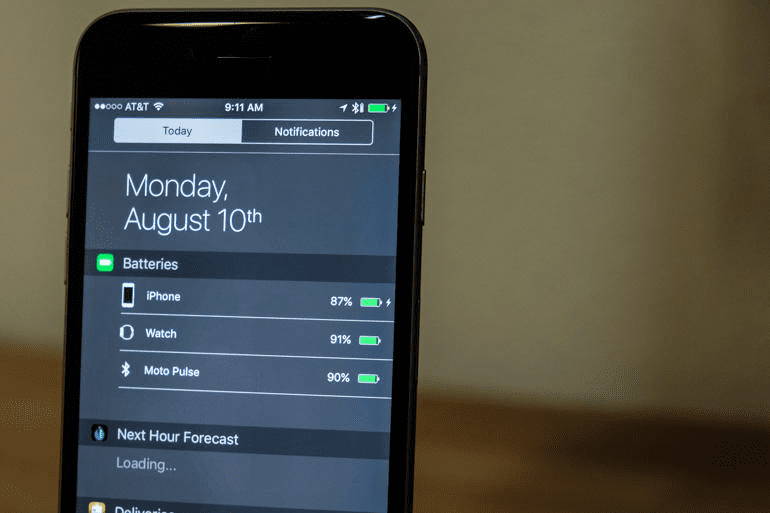
El intento de Apple de poner orden en el caos de pitidos y bloops que iluminan constantemente nuestros iPhones ha sido objeto de varias revisiones desde su lanzamiento en 2011. Desafortunadamente, el Centro de notificaciones todavía tiene la reputación de ser un poco complicado y la adición de widgets de terceros no ha ayudado a aclarar ninguna confusión.
Esta reputación ha impedido que muchos usuarios de iPhone indaguen en el Centro de notificaciones y descubran su utilidad. Sin embargo, la función no es tan difícil de entender como parece y seguramente encontrará algo para mejorar su experiencia con iOS. Así que entremos.
Contenido
-
Comprensión del Centro de notificaciones
- Vista de notificaciones
- Vista de hoy y widgets
- Artículos Relacionados:
Comprensión del Centro de notificaciones
Apple ha acumulado mucha información en el Centro de notificaciones. Se puede acceder deslizando el dedo hacia abajo desde la parte superior de la pantalla. Está dividido en dos paneles principales llamados Vista de hoy y Vista de notificaciones. Este último se explica por sí mismo y en el interior encontrará notificaciones de sus aplicaciones que tienen notificaciones activadas.
Vista de notificaciones
Cuando instale la mayoría de las aplicaciones por primera vez, se le pedirá que permita las notificaciones. Si selecciona sí, la mayoría de las aplicaciones mostrarán notificaciones de forma predeterminada en el panel Vista de notificaciones. Para evitar sentirse abrumado, es útil evitar que las notificaciones menos importantes llenen la Vista de notificaciones.

Para limpiar las cosas, vaya a la aplicación Configuración y luego seleccione Notificaciones. Aquí, tiene algunas opciones sobre cómo desea que aparezcan las notificaciones en la Vista de notificaciones. A continuación, verá todas sus aplicaciones y, al seleccionar una, se abren las opciones de notificación para la aplicación específica. Alterne la opción "Mostrar en el Centro de notificaciones" para evitar que la aplicación obstruya las cosas en la Vista de notificaciones. En esta página también encontrará otras opciones sobre cómo desea que aparezcan las notificaciones para esa aplicación.
Vista de hoy y widgets
Las cosas se complican un poco más con la vista Hoy porque aquí es donde viven los widgets. En su forma más básica, los widgets le brindan fragmentos de información. Sin embargo, dado que Apple ha abierto la puerta a desarrolladores externos, muchos ahora ofrecen una gran variedad de funcionalidades.
La parte superior de la vista Hoy te mostrará la fecha de hoy, el clima y algunos datos de ubicación relevantes si tienes los Servicios de ubicación activados. Por lo general, esta es la cantidad de tiempo que le tomaría conducir a casa o hasta su próxima cita. Debajo de esta información es donde residen los widgets.
De forma predeterminada, los widgets de algunas de las aplicaciones propias de Apple están activos en la vista Hoy, como Calendario, Acciones y Recordatorios. Si se desplaza hasta la parte inferior de la vista Hoy, verá un botón "Editar" que le permite agregar, eliminar y reorganizar los widgets. Si alguna aplicación de terceros tiene un widget disponible, también aparecerá aquí.
Como se mencionó, los widgets ahora pueden permitirle hacer una variedad de cosas poderosas directamente desde el Centro de notificaciones sin necesidad de abrir la aplicación. Cuando instale una nueva aplicación, asegúrese de verificar y ver si hay un widget adjunto.
Con iOS 10 a la vuelta de la esquina, con suerte Apple pulirá el Centro de notificaciones para hacerlo menos complicado. Por supuesto, con la cantidad de información que se vierte en su iPhone, poner orden en todo no es una tarea sencilla. ¿Cuáles son algunas de las formas en que cree que Apple podría mejorar el Centro de notificaciones?